在任务栏上显示所有桌面打开的窗口 Win10系统如何在任务栏上显示所有桌面图标
更新时间:2023-12-16 12:56:20作者:xtang
在Win10系统中,任务栏是我们经常使用的一个重要功能区域,它方便我们快速切换和管理已打开的应用程序,有时我们可能会同时使用多个桌面,而想要在任务栏上显示所有桌面打开的窗口却不太容易。好在Win10系统提供了一种简便的方法,可以让我们轻松地在任务栏上显示所有桌面的图标,从而更加高效地管理我们的工作空间和任务。接下来我们将介绍这种方法,帮助您更好地利用Win10系统的功能。
具体方法:
1.首先,点击左下角win图标。如图:
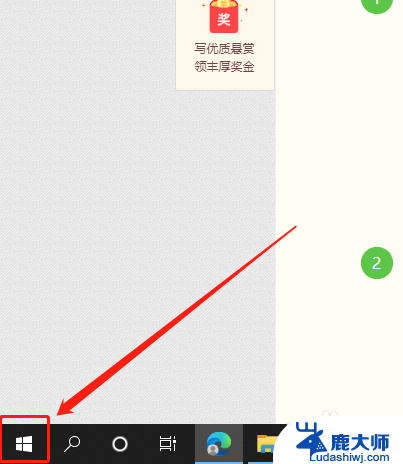
2.然后,点击“设置”按钮。如图:
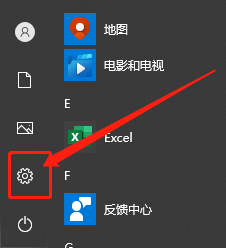
3.接着,点击“系统”选项。如图:
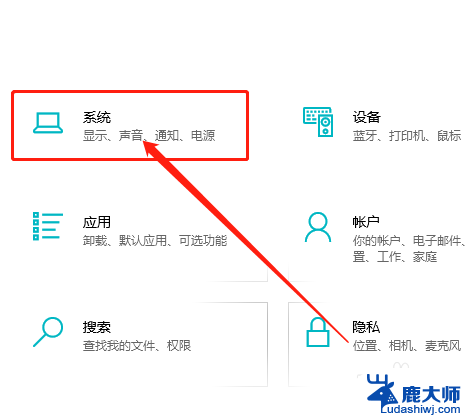
4.在系统中,点击“多任务处理”。如图:
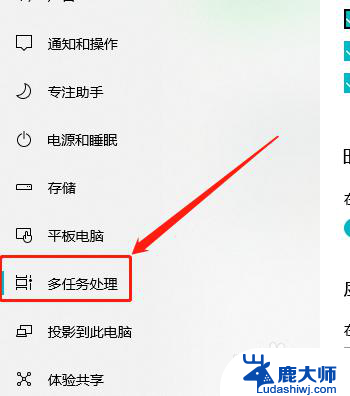
5.最后,在“任务栏上。显示打开的窗口”中,点击“所有桌面”选项即可。如图:
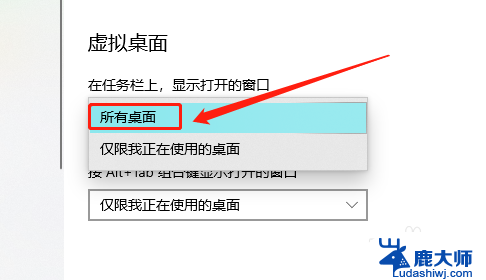
以上是在任务栏上显示所有打开的桌面窗口的全部内容,如果你遇到了这种情况,可以尝试根据以上方法解决,希望对大家有所帮助。
在任务栏上显示所有桌面打开的窗口 Win10系统如何在任务栏上显示所有桌面图标相关教程
- 任务栏添加桌面图标 Win10如何添加任务栏图标
- win10怎么取消任务栏任务显示 Win10任务栏图标放上去显示缩略图怎么取消
- win10双屏显示任务栏 win10多屏下如何设置一个任务栏显示
- 任务栏一定显示在windows桌面的最下方 Win10电脑桌面任务栏不见了怎么办
- win10 任务栏图标 win10如何隐藏任务栏小图标
- windows最小化窗口不见了 Windows10任务栏最小化窗口无法显示
- win10任务栏图标跳动 Win10任务栏图标乱跳的原因和解决方法
- win10任务标怎么设置到下面 怎样将Win10任务栏还原到上边
- 笔记本电脑怎么显示网速 win10如何在任务栏显示实时网速
- 电脑桌面看不到下面的任务栏 Win10桌面底部任务栏不见了怎么找回
- windows10flash插件 如何在Win10自带浏览器中开启Adobe Flash Player插件
- 台式机win10怎么调节屏幕亮度 Win10台式电脑如何调整屏幕亮度
- win10怎么关闭朗读 生词本自动朗读关闭方法
- win10打开远程服务 win10打开远程桌面服务的方法
- win10专业版微软商店在哪 Windows 10如何打开微软商店
- 电脑散热风扇怎么调节转速 Win10怎么调整CPU风扇转速
win10系统教程推荐
- 1 台式机win10怎么调节屏幕亮度 Win10台式电脑如何调整屏幕亮度
- 2 win10打开远程服务 win10打开远程桌面服务的方法
- 3 新电脑关闭win10系统激活 Windows10系统取消激活状态步骤
- 4 电脑字模糊 Win10字体显示不清晰怎么解决
- 5 电脑用户权限怎么设置 win10怎么设置用户访问权限
- 6 笔记本启动后黑屏只有鼠标 Win10黑屏只有鼠标指针怎么解决
- 7 win10怎么关闭提示音 win10如何关闭开机提示音
- 8 win10怎么隐藏任务栏的程序图标 Windows10任务栏图标隐藏方法
- 9 windows cmd输出到文件 Windows10系统命令行输出到文件
- 10 蓝牙鼠标连接成功不能用 Win10无线鼠标连接不上电脑怎么办